Google Sheets ელცხრილების ნახვა ყოველთვის ადვილი არ არის – ჩანაწერებისა და მონაცემების გაუთავებელი რიგები შეიძლება დამაბნეველი იყოს, მაგრამ არსებობს გზები, რომ ეს გაადვილოს. ზებრას ზოლები ერთ-ერთი საუკეთესო საშუალებაა ამისთვის - ორი ფერი მონაცვლეობს მწკრივებს შორის, რაც იმას ნიშნავს, რომ ადამიანის თვალს შეუძლია მიჰყვეს მათ და განასხვავოს ისინი ისე, რომ არ დაძაბოს.
მარტივია ამ ფორმატირების ხელსაწყოს გამოყენება მთელ დოკუმენტზე - არ ინერვიულოთ, თქვენ არ მოგიწევთ თითოეული მწკრივის ცალკე დაჩრდილვა!
იმისათვის, რომ დაჩრდილოთ თქვენი დოკუმენტი, დააწკაპუნეთ ჩანართზე ფორმატი ზედა. მენიუს დაახლოებით ნახევარში, რომელიც გამოჩნდება, ნახავთ სპეციალურ ვარიანტს, სახელწოდებით ალტერნატიული ფერები. დააწკაპუნეთ მასზე და თქვენს დოკუმენტს დაუყოვნებლივ ექნება მასზე გამოყენებული ზებრა ზოლები - ნაგულისხმევი არის თეთრი და ნაცრისფერი.
გაიხსნება გვერდითი პანელი და საშუალებას მოგცემთ აირჩიოთ კიდევ რამდენიმე ვარიანტი თქვენი პრეფერენციების მიხედვით.
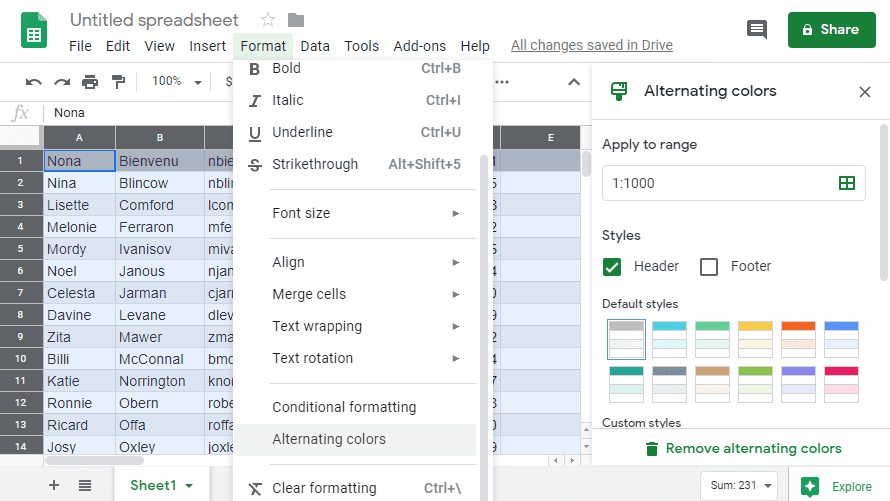
აქ შეგიძლიათ აირჩიოთ ის, რისი გამოყენებაც გსურთ – წინასწარ შემუშავებული ფერის სქემა ან რაიმე სრულიად მორგებული. თქვენ შეგიძლიათ შეზღუდოთ უჯრედების რომელ დიაპაზონზე ვრცელდება თქვენი ფორმატირება, თუ გსურთ, რომ ის მოიცავდეს მხოლოდ დოკუმენტის ნაწილს და შეგიძლიათ შეცვალოთ ინდივიდუალური ფერის ჩრდილები თქვენთვის სასურველი ნივთით. თუ გსურთ ფერების ხელახლა წაშლა, ამის გაკეთება შეგიძლიათ ქვედა მარჯვენაზე მარტივი დაწკაპუნებით.
დააწკაპუნეთ ღილაკზე „წაშალე ალტერნატიული ფერები“, რათა დაუბრუნდეთ თქვენს უბრალო თეთრ დოკუმენტს!
რჩევა: სტანდარტული დაჩრდილვის ფერები არის თეთრი და რბილი პასტელი ტონი, როგორიცაა ყვითელი, მწვანე ან თუნდაც ნაცრისფერი - არ არის ნათელი ან აგრესიული ფერები. მიუხედავად იმისა, რომ, მაგალითად, შეგიძლიათ გამოიყენოთ ვარდისფერი და ნარინჯისფერი, ეს ჩვეულებრივ არ გჭირდებათ - ერთი ფერის ქონა თეთრის დასაყენებლად ყოველ მეორე მწკრივში, როგორც წესი, საკმარისზე მეტია!